- MS Paint er et tegneprogram, som mange computerbrugere stadig nyder. Hvis du er en af dem, bør det ikke være vanskeligt at foretage gennemsigtige valg.
- Du finder en trinvis vejledning nedenfor. Imidlertid har både professionelle fotografer og afslappede brugere flere muligheder at overveje.
- Adobe Suite leverer en det bedste værktøj, når det kommer til billedredigering og -korrektion, kan du prøve det for at foretage gennemsigtige valg og så meget mere.
- For mere information, tøv ikke og find ud af nedenfor, hvad det handler om!

Creative Cloud er alt hvad du behøver for at give din fantasi liv. Brug alle Adobe-apps og kombiner dem for at få fantastiske resultater. Ved hjælp af Creative Cloud kan du oprette, redigere og gengive i forskellige formater:
- Fotos
- Videoer
- Sange
- 3D-modeller og infografik
- Mange andre kunstværker
Få alle apps til en speciel pris!
MS Paint er en af de mest kendte og nemme applikationer, der følger med dit Windows-operativsystem.
Som i tilfældet med Windows 10 har denne app gradvist udviklet sig gennem årene og tilbyder nu et godt udvalg af værktøjer.
Har du nogensinde spekuleret på, om du kan foretage gennemsigtige valg i MS Paint? Svaret er et rungende ja, og det er faktisk ret simpelt. Læs videre for at finde ud af, hvordan det fungerer.
Hurtigt tip:
Sammenlignet med Adobe Photoshop, Maling mangler så mange avancerede værktøjer, du kan lide at bruge.
Photoshop er industristandarden, når det kommer til fotoredigering, så det er den sidste ting at bekymre sig om at foretage et gennemsigtigt valg.
Desuden er det din chance for at få adgang til ubegrænset redigeringsmuligheder, slibeværktøjer, blanding tilstande og en slank grænseflade, der får dig til at føle dig som en professionel, selvom det ikke er tilfældet bare endnu.
Ud over disse forbedrer de kraftfulde samarbejdsfunktioner teamworkflowet. Med hensyn til at have dine filer i skyen betyder det, at du endelig kan få adgang til dem hvor som helst og når som helst.

Adobe Photoshop
Photoshop lader dig ikke kun foretage et gennemsigtigt valg hurtigt, men lader dig også redigere dine billeder som en professionel, så prøv det!
Hvordan kan jeg foretage et gennemsigtigt valg i Paint?
- Klik på Startknap.
- Rul gennem listen over programmer og find Windows tilbehør folder.
- Åbn mappen, og vælg fra rullemenuen Maling.
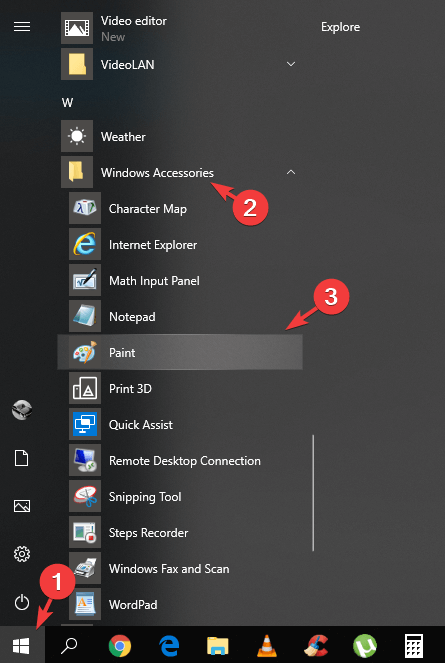
- En gang inde MS Paint, du har brug for lidt tekst og også et billede, som du vil tilføje den valgte tekst til.
- Af hensyn til denne artikel bruger vi følgende billede og tekst:

- Lad os antage, at vores mål er at flytte teksten til æblet uden at få teksten indrammet af en hvid ramme.
- For at opnå dette resultat er alt, hvad du skal gøre, først at vælge Markeringsværktøj.
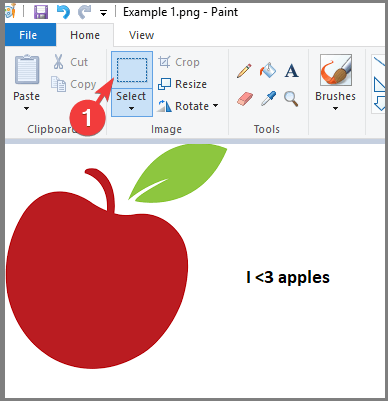
- Klik derefter på rullemenuen under Markeringsværktøj, og vælg Gennemsigtig markering mulighed.
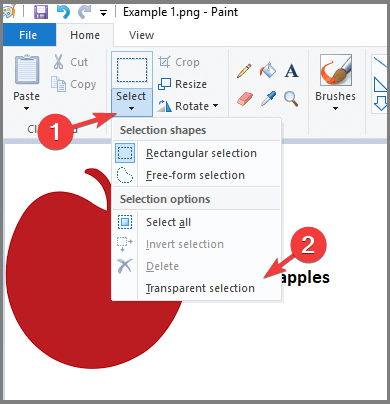
- Nu kan du blot trække og slippe markeringsværktøjet over din tekst og derefter flytte det til det ønskede sted på dit billede.

- Som du kan se i billedeksemplet ovenfor, blev teksten flyttet til æblet uden at have en hvid kasse omkring det.
I denne artikel udforskede vi en enkel, men meget effektiv måde at flytte tekst til et billede uden at beholde den hvide baggrund, som markeringsværktøjet normalt giver.
Vi håber, at denne vejledning hjalp dig, og du er velkommen til at stille spørgsmål ved hjælp af kommentarfeltet nedenfor.
Ofte stillede spørgsmål
MS Paint bruges generelt til grundlæggende procedurer såsom beskæring, rotation og ændring af størrelse på billeder. Funktionaliteten i dette program inkluderer også oprettelse af nye tegninger.
Ja den kan. Du skal bare vælge Markeringsværktøj, klik derefter på rullemenuen, og følg trinene herfra enkel guide.
MS Paint-tegningsprogrammet er stadig en del af Windows 10. For at finde det skal du blot skrive maling i søgefeltet på proceslinjen. Vælg derefter Paint fra listen over resultater.

![5+ bedste gratis cd-label maker software [Windows 10 og Mac]](/f/1793678c546fd28a2aba4229b5dcbb07.jpg?width=300&height=460)
